WhatsApp Web ya permite agrupar tus chats no leídos: así es como se hace
Estos son los pasos para tener en un solo grupo todas tus conversaciones pendientes desde WhatsApp Web.
- La batería de mi smartphone se ha hinchado: ¿por qué sucede esto y qué tan peligroso es?
- ¿Piensas renovar tu smartphone? Estos son los 10 teléfonos de gama alta más potentes del mundo
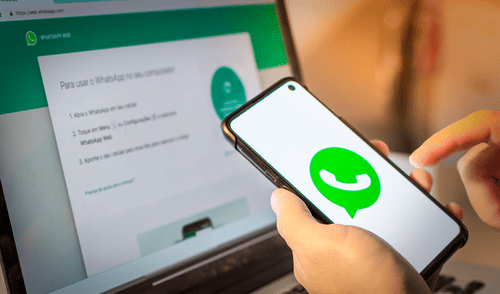
Seguro, en algún momento, hiciste una nota mental con todos los mensajes importantes que tienes por contestar en WhatsApp. Para que no te olvides responder las conversaciones que dejaste pendiente en el transcurso del día, WhatsApp tiene una solución. ¿Cómo funciona? Aquí te lo explicamos.
Con la ayuda de una extensión, organizar tus chats a través de WhatsApp Web es más sencillo que nunca. Si bien la aplicación web no tiene esta opción en el menú, los usuarios encontraron la manera de hacerlo posible.
TE RECOMENDAMOS
TEMU VS. ALIEXPRESS: ¡AQUÍ ESTÁN LOS MEJORES PRECIOS! | TECHMOOD
Para realizar este truco, deberás conectarte desde la versión para escritorio de WhatsApp. No obstante, cualquier cambio que realices por medio de la extensión para Google Chrome, que te indicaremos, tendrá efecto en tu dispositivo móvil. ¿Te animas? Más abajo, te contamos paso a paso cómo lograr este método.
¿Cómo agrupar los chats no leídos en WhatsApp Web?
Como adelantamos, el primer paso que tendrás que dar no será en la app de WhatsApp Web, sino en la página de Chrome Extensions. Cuando ingreses, busca la extensión llamada Wa Web Plus para WhatsApp o entra directamente a través de este enlace.
- Haz click en la opción de ‘añadir a Chrome’. Cuando se abra una ventana pequeña en la parte superior de tu pantalla, haz click nuevamente en el botón que diga ‘agregar extensión’
- Vira tu atención hacia la barra de marcadores de Google Chrome. En la esquina superior derecha, debería estar un ícono con forma de rompecabezas
- Da click ahí para desplegar la lista de extensiones de Chrome. Busca la que acabas de añadir y presiona los tres puntos verticales que están al lado derecho del nombre
- Cuando se abran las opciones, elige la que diga ‘fijar’. ¡Listo! Ahora tendrás a tu nueva extensión a la mano para realizar el truco. Continuemos
- Abre WhatsApp Web en Google Chrome, no en la aplicación web, e inicia sesión
- Con WhatsApp ya abierto, selecciona el ícono de ‘Wa Web Plus’ en la barra de extensiones
- Una ventana con opciones de desplegará. Seleccione ‘pin unread messages chats to the top’; es decir, ‘fijar los mensajes no leídos’
- Ahora, tendrás a todos tus mensajes pendientes en primer lugar. ¡Lo lograste!
WhatsApp Web: ¿cómo usar dos cuentas a la vez en una misma laptop o PC?
Muchos usuarios utilizan WhatsApp día a día para comunicarse con amigos y compañeros de trabajo. Es por eso que muchos de ellos tienen dos cuentas; sin embargo, no saben cómo tener ambas sesiones abiertas en simultáneo y en una misma PC. Si tienes este inconveniente, te enseñamos cómo funciona este sencillo truco.
A diferencia de lo que sucede en un teléfono móvil —donde estamos limitados a abrir una sola cuenta—, en una computadora es posible acceder a dos cuentas simultáneamente si utilizamos un truco, aunque aplicarlo requiere de una serie de pasos.
WhatsApp: ¿cómo desactivar el visto en tus conversaciones?
WhatsApp, una de las aplicaciones de mensajería instantánea más conocidas, tiene una serie de herramientas destinadas a facilitarnos el intercambio de mensajes con nuestros amigos y familiares. Entre tantas actualizaciones recientes como, por ejemplo, la velocidad de los audios, los mensajes que se autodestruyen, el período de caducidad de siete días para algunos chats, los estados, es posible que se te haya olvidado lo más básico.
Funciones como el visto de WhatsApp son tan icónicas, que hay momentos en que pasamos por alto que esta herramienta también se puede configurar a nuestro gusto personal. Es decir, si por alguna razón quisieras evitar que tus conocidos sepan cuándo entraste a la aplicación y si leíste sus mensajes, WhatsApp nos da la posibilidad de elegir si mantener la confirmación de lectura de nuestros mensajes o desactivarla por completo. Si esto te interesa, sigue leyendo.
Cómo convertir los audios de WhatsApp en mensajes de texto
Miles de usuarios han quedado sorprendidos al saber que existe un método secreto que nos permite convertir en mensajes de texto los audios que nos envían al WhatsApp. Este genial truco puede servirnos de gran ayuda cuando nos encontramos en clases o en una reunión de trabajo y no podemos reproducir las notas de voz que nos llegan.
Para aquellos usuarios que quieren saber el contenido de los mensajes de voz sin tener que escucharlos. Te explicamos el increíble truco que debes aplicar para transcribir a texto lo que nos hayan mandado a WhatsApp de forma sencilla y gratuita.
¿Cómo ocultar el ‘en línea’?
Aunque no lo creas, existe un truco secreto de WhatsApp, que pocos usuarios conocen, que te permite ocultar el ‘en línea’ y el ‘escribiendo’ a tus amigos que te tengan como contacto en la aplicación de mensajería instantánea.
Si quieres conoce este fantástico truco secreto de WhatsApp, que te permitirá ser ‘invisible’, entonces no dudes en revisar el siguiente video, el cual no tardó en hacerse tendencia en las redes sociales, especialmente en YouTube.
¿Cómo hacer negrita, cursiva y subrayado?
Pocos usuarios de WhatsApp saben que la aplicación te permite poner en negrita, cursiva y subrayado ciertos textos, esto con la finalidad de resaltar dichos mensajes y que de esta manera la otra persona sepa que son importantes.
Vale resaltar que esta función está disponible para todos los usuarios de WhatsApp, no solo para los de Android, sino también para los de iPhone. Si quieres saber cómo poner negrita, cursiva o subrayado, entonces mira el siguiente video.
WhatsApp: ¿qué significa el nuevo ícono de nube que está apareciendo en las fotos de perfil?
Ofertas

Cineplanet
CINEPLANET: 2 entradas 2D + 2 bebidas grandes + Pop corn gigante. Lunes a Domingo
PRECIO
S/ 47.90
La Bistecca
ALMUERZO O CENA BUFFET + Postre + 1 Ice tea de Hierba luisa en sus 4 LOCALES
PRECIO
S/ 85.90
Cinemark
CINEMARK: Entrada 2D - opción a combo (Validación ONLINE o mostrando tu celular)
PRECIO
S/ 10.90
Perulandia
PERULANDIA: 1 Entrada +Vale de 30 soles + bosque encantado + piscinas + Perusaurus en Huachipa
PRECIO
S/ 49.90


